Ваш Samsung Galaxy - ваш верный спутник в мире технологий и коммуникаций. Однако, чтобы ваш смартфон всегда работал на самой последней версии операционной системы и имел доступ ко всем новым функциям и улучшениям, регулярное обновление системы является обязательной задачей. В этой пошаговой инструкции вы узнаете, как обновить ваш Samsung Galaxy и насладиться всеми новыми возможностями.
Шаг 1: Подготовка
Перед тем, как приступить к обновлению, вам необходимо подготовить свой Samsung Galaxy. У вас должна быть стабильная интернет-связь, чтобы скачать обновление. Также важно сохранить все важные данные, такие как фотографии, видео и контакты, на отдельный носитель или в облачное хранилище.
Шаг 2: Проверка наличия обновлений
Для того чтобы проверить наличие обновлений для вашего Samsung Galaxy, откройте настройки смартфона. Затем прокрутите вниз и выберите "Обновление программного обеспечения" или "О системе", в зависимости от модели вашего устройства. Нажмите на эту опцию и проверьте наличие доступных обновлений. Если обновление найдено, вам будет предложено скачать и установить его.
Шаг 3: Скачивание и установка обновления
Если обновление доступно, нажмите на кнопку "Скачать и установить". Убедитесь, что ваш смартфон подключен к Wi-Fi, чтобы снизить расход трафика и ускорить процесс скачивания. После завершения загрузки обновление будет автоматически установлено на ваш Samsung Galaxy. Во время установки не рекомендуется выключать или перезагружать устройство.
Следуя этой пошаговой инструкции, вы сможете обновить ваш Samsung Galaxy и наслаждаться всеми новыми функциями и улучшениями, которые предоставляются разработчиками. Не забудьте регулярно проверять наличие обновлений, чтобы ваш смартфон всегда работал на самой последней версии операционной системы. Удачи вам в обновлении вашего Samsung Galaxy!
Обновление Samsung Galaxy: Подготовка к обновлению

Перед тем как обновить ваш Samsung Galaxy, важно выполнить несколько предварительных шагов, чтобы гарантировать успешное обновление и избежать потери данных.
1. Резервное копирование данных:
Перед обновлением устройства рекомендуется создать резервную копию всех важных данных. Вы можете сделать это, воспользовавшись функцией резервного копирования, доступной в настройках вашего Samsung Galaxy. Важно убедиться, что все ваши контакты, сообщения, фотографии и другие файлы сохранены в безопасном месте, чтобы в случае потери данных можно было их восстановить.
2. Убедитесь, что ваше устройство подключено к Wi-Fi:
Обновление крупных системных файлов может потребовать большого объема интернет-трафика. Поэтому перед обновлением Samsung Galaxy рекомендуется подключиться к Wi-Fi сети, чтобы избежать перерасхода мобильных данных и ускорить процесс загрузки обновления.
3. Удостоверьтесь в наличии достаточного заряда аккумулятора:
Перед началом обновления Samsung Galaxy убедитесь, что устройство имеет достаточный уровень заряда аккумулятора. Низкий уровень заряда может привести к сбою обновления, поэтому рекомендуется убедиться, что аккумулятор заряжен не менее чем на 50%. Если уровень заряда низкий, подключите устройство к зарядному устройству или зарядному кабелю.
При следовании этим рекомендациям вы сможете гарантировать успешное обновление Samsung Galaxy без потери важных данных.
Шаг 1: Проверка доступности обновлений

Чтобы проверить наличие обновлений, откройте "Настройки" на вашем устройстве. Обычно иконка "Настройки" представлена изображением шестеренки.
Внутри раздела "Настройки" прокрутите вниз и найдите раздел "Обновление ПО" или "О системе" (имя раздела может немного отличаться в зависимости от модели вашего устройства).
Нажмите на этот раздел, чтобы перейти к проверке наличия обновлений.
Внутри раздела "Обновление ПО" или "О системе" найдите функцию "Проверить обновления" и нажмите на нее. Ваше устройство автоматически проверит наличие доступных обновлений и предложит их установить, если они доступны.
Дождитесь завершения процесса проверки обновлений и следуйте инструкциям на экране, чтобы установить доступные обновления на вашем Samsung Galaxy.
Шаг 2: Сохранение важных данных

Прежде чем обновлять ваш Samsung Galaxy, необходимо сохранить важные данные, чтобы предотвратить их потерю в случае непредвиденных ситуаций. Возможные способы сохранения данных:
- Создайте резервную копию на внешнем устройстве хранения, таком как компьютер, флеш-накопитель или облачное хранилище.
- Перенесите файлы на SD-карту или другое внутреннее хранилище устройства.
- Синхронизируйте данные с вашим аккаунтом Samsung или другими сервисами хранения данных, такими как Google Диск или Dropbox.
- Экспортируйте контакты, сообщения и другую важную информацию на SIM-карту или на внешнем устройстве хранения.
Убедитесь, что все важные данные сохранены в безопасном месте перед продолжением процесса обновления.
Шаг 3: Проверка уровня заряда батареи
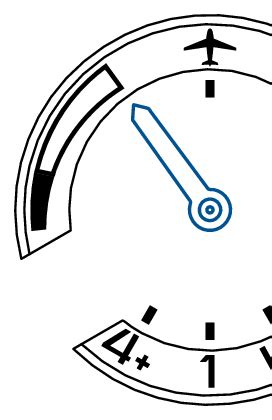
Перед началом процесса обновления Samsung Galaxy необходимо убедиться в том, что уровень заряда батареи устройства достаточно высокий. Если батарея вашего устройства полностью разряжена, процесс обновления может прерваться и повлиять на работу устройства.
Для проверки уровня заряда батареи выполните следующие действия:
- Откройте панель уведомлений, проведя пальцем вниз по экрану.
- На панели уведомлений найдите значок батареи и убедитесь, что уровень заряда достаточно высокий (рекомендуется не менее 50%).
- Если уровень заряда недостаточный, подключите устройство к зарядному устройству и дождитесь, пока батарея полностью зарядится.
Проверка уровня заряда батареи перед обновлением поможет избежать возможных проблем и обеспечить успешное обновление вашего Samsung Galaxy.



